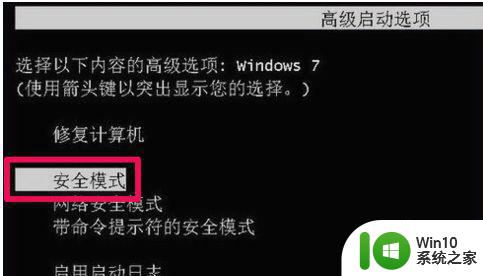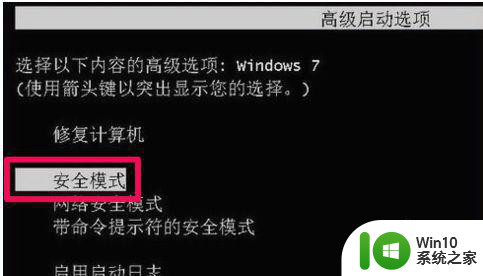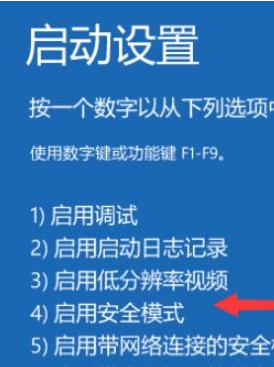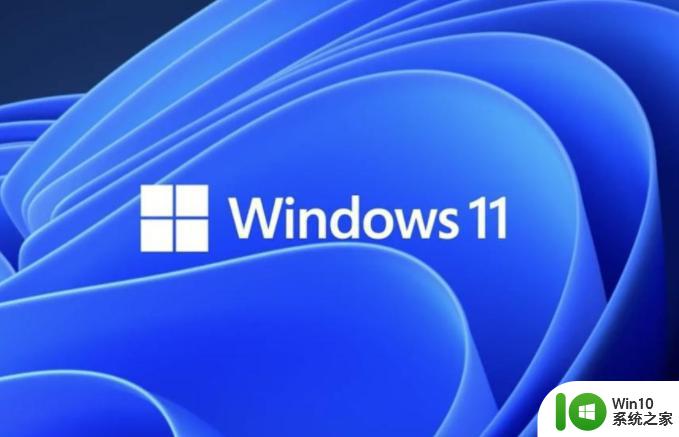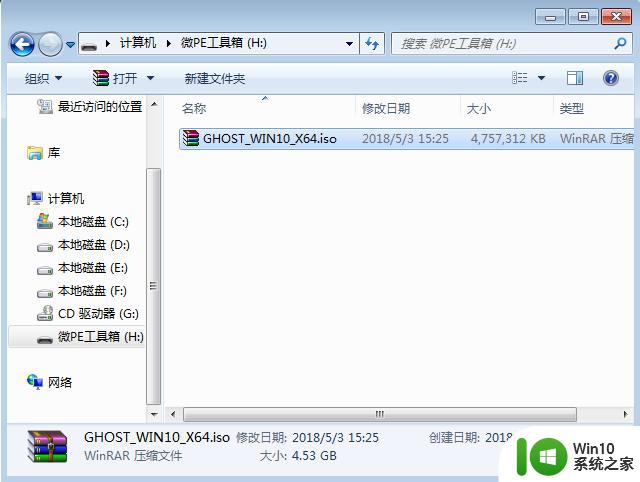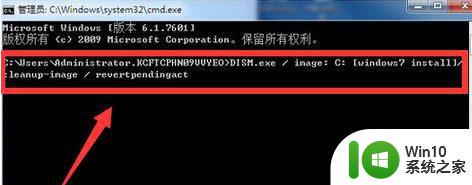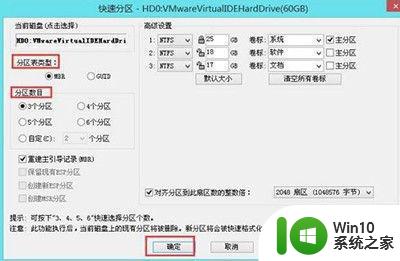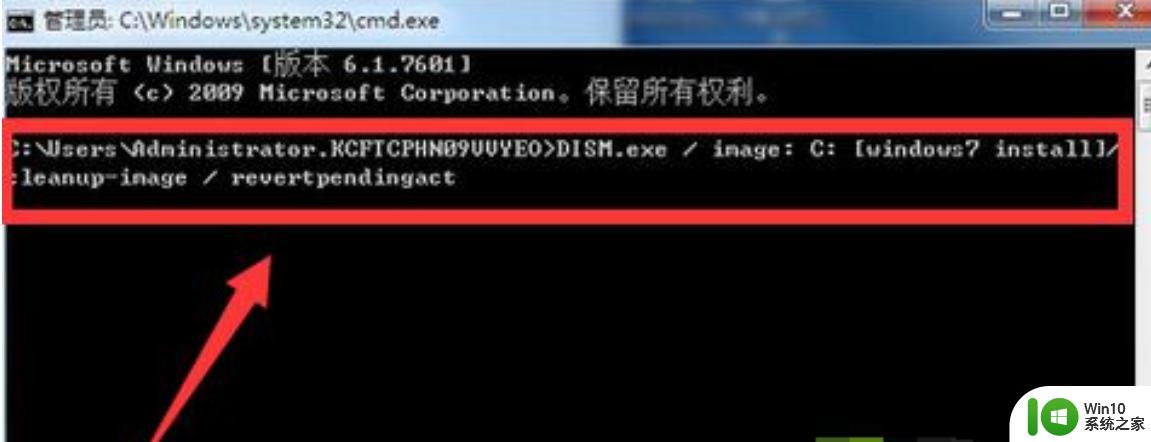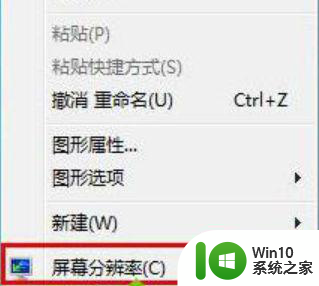w7重装后重启出现黑屏修复方法 w7重装后重启黑屏怎么解决
w7重装后重启出现黑屏修复方法,在使用Windows 7系统进行重装后,有时候在重启过程中可能会遇到黑屏的问题,这无疑会让人焦虑不安,幸运的是我们可以采取一些简单的修复方法来解决这个问题。无论是检查硬件连接,还是运行系统修复工具,这些方法都可以帮助我们恢复正常的启动画面。接下来我们将介绍一些有效的解决方案,让您可以轻松应对这个烦恼。
具体方法:
1、我们按住电源键不放强制关机,然后再按电源键启动电脑,在进入系统画面前按F8键。
2、使用方向键上下箭头选择安全模式,然后按回车进入。
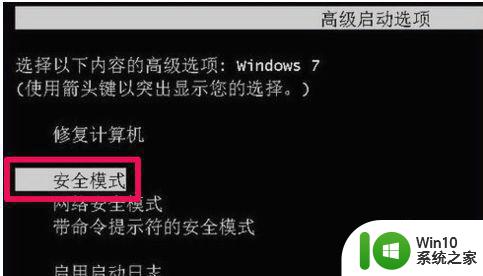
3、在安全模式下右键单击计算机,然后选择管理。
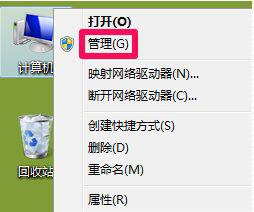
4、在计算机管理中选择设备管理器,点开显示适配器,右键单击显卡驱动选择卸载。
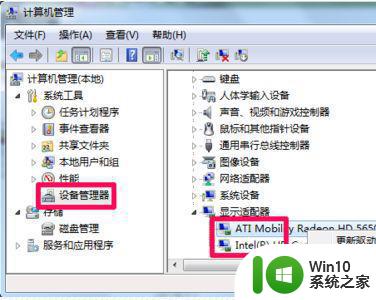
5、勾选删除此设备的驱动程序软件然后点击确定,把显示适配器下的驱动都卸载掉,然后重新开机显示就正常了。
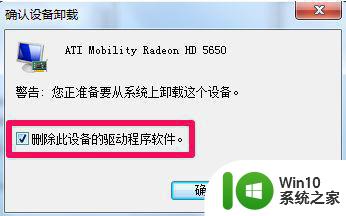
6、开机之后会正常显示,但是之前删掉的那个显卡驱动会自动安装,这时候不要关机,因为如果关机重启之后还会黑屏,所以在完成以上步骤第一次开机之后应该按照自己电脑的型号到官网上下载相对应的显卡驱动,然后安装,这样就不会出现黑屏的情况了。
以上是w7重装后重启出现黑屏修复方法的所有内容,如果你遇到这种情况,可以按照小编的操作进行解决,非常简单快速,一步到位。